如何通过Java应用程序创建Word表格
表格,又称为表,既是一种可视化交流模式,又是一种组织整理数据的手段。人们在通讯交流、科学研究以及数据分析活动当中广泛采用着形形色色的表格。那么如何通过Java应用程序创建Word表格呢?别担心,本文将详细为您介绍通过Java应用程序创建Word表格。下面是我整理的思路以及具体步骤,并附上Java代码供大家参考。
使用工具: Free Spire.Doc for Java(免费版)
程序环境:
方法1:手动引入。将 Free Spire.Doc for Java 下载到本地,解压,找到lib文件夹下的Spire.Doc.jar文件。在IDEA中打开如下界面,将本地路径中的jar文件引入Java程序
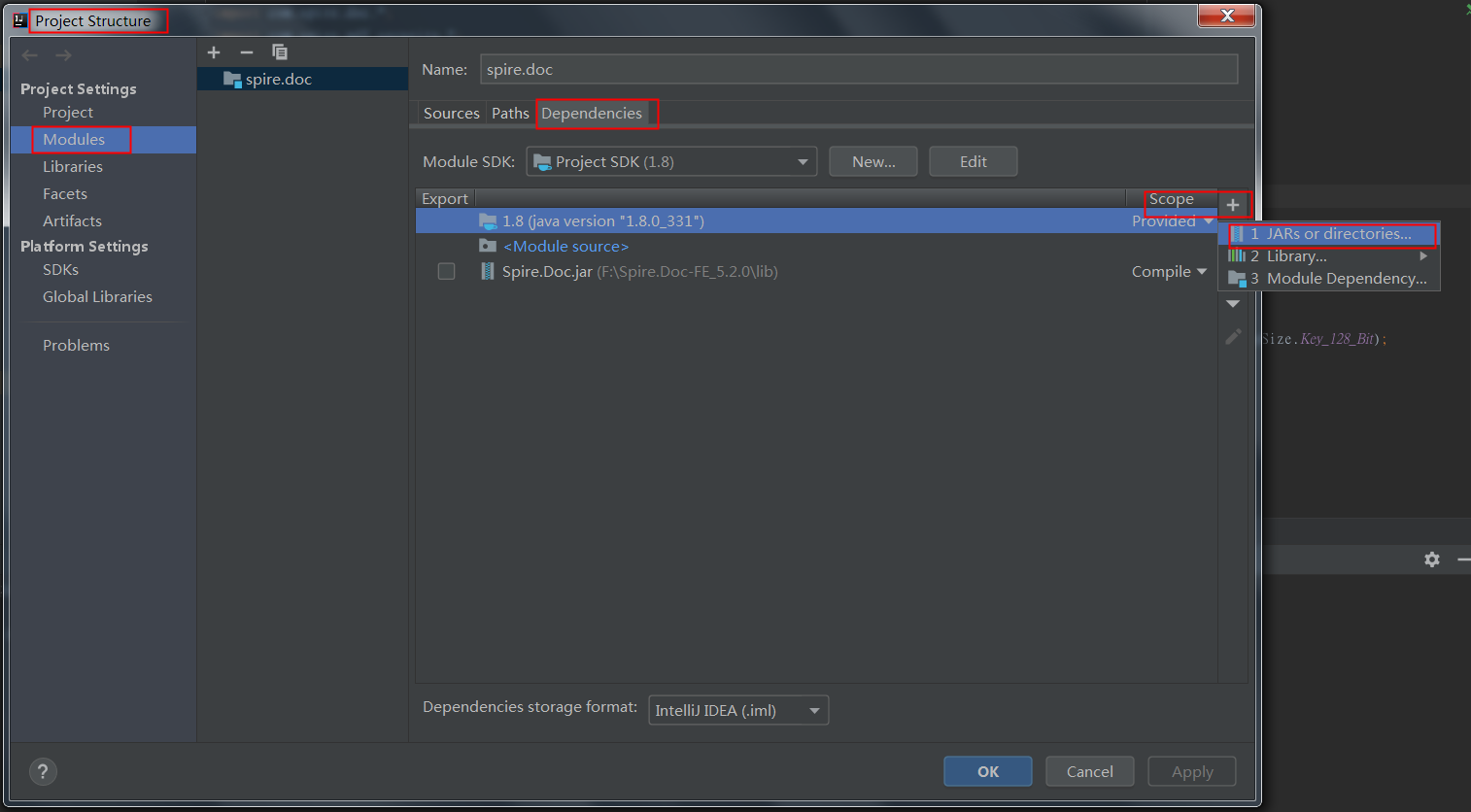
方法2: 如果您想通过 Maven安装,则可以在 pom.xml 文件中添加以下代码导入 JAR 文件。
<repositories>
<repository>
<id>com.e-iceblue</id>
<url>https://repo.e-iceblue.cn/repository/maven-public/</url>
</repository>
</repositories>
<dependencies>
<dependency>
<groupId>e-iceblue</groupId>
<artifactId>spire.doc.free</artifactId>
<version>5.2.0</version>
</dependency>
</dependencies>
具体步骤:
下表列出了一些负责创建和格式化表格的核心类和方法。
|
名称 |
描述 |
|
Table类 |
表示 Word 文档中的表格。 |
|
TableRow类 |
表示表中的一行。 |
|
TableCell类 |
表示表格中的特定单元格。 |
|
Section.addTbale()方法 |
将新表格添加到指定节。 |
|
Table.resetCells()方法 |
重置行号和列号。 |
|
Table.getRows()方法 |
获取表格行。 |
|
TableRow.setHeight() 方法 |
设置指定行的高度。 |
|
TableRow.getCells()方法 |
返回单元格集合。 |
|
TableRow.getFormat()方法 |
获取指定行的格式。 |
- 创建一个 Document 对象,并向其添加一个节。
- 准备标题行和其他行的数据,分别存储在一维字符串数组和二维字符串数组中。
- 使用 Section.addTable() 方法将表格添加到节。
- 将数据插入标题行,并设置行格式,包括行高、背景颜色和文本对齐方式。
- 将数据插入其余行,并对这些行应用格式。
- 使用 Document.saveToFile() 方法保存文件。
完整代码:
【Java】
import com.spire.doc.*;
import com.spire.doc.documents.*;
import com.spire.doc.fields.TextRange; import java.awt.*; public class CreateTable { public static void main(String[] args) { //创建一个 Document 对象
Document document = new Document(); //添加一个节
Section section = document.addSection(); //定义表格数据
String[] header = {"国家", "首都", "大陆", "国土面积", "人口数量"};
String[][] data =
{
new String[]{"玻利维亚", "拉巴斯", "南美", "1098575", "7300000"},
new String[]{"巴西", "巴西利亚", "南美", "8511196", "150400000"},
new String[]{"加拿大", "渥太华", "北美", "9976147", "26500000"},
new String[]{"智利”“圣地亚哥", "南美", "756943", "13200000"},
new String[]{"哥伦比亚", "波哥大", "南美", "1138907", "33000000"},
new String[]{"古巴", "哈瓦那", "北美", "114524", "10600000"},
new String[]{"厄瓜多尔", "基多", "南美", "455502", "10600000"},
new String[]{"萨尔瓦多", "圣萨尔瓦多", "北美", "20865", "5300000"},
new String[]{ "圭亚那", "乔治城","南美", "214969", "800000"}, }; //添加表格
Table table = section.addTable(true);
table.resetCells(data.length + 1, header.length); //将第一行设置为表格标题
TableRow row = table.getRows().get(0);
row.isHeader(true);
row.setHeight(20);
row.setHeightType(TableRowHeightType.Exactly);
row.getRowFormat().setBackColor(Color.gray);
for (int i = 0; i < header.length; i++) {
row.getCells().get(i).getCellFormat().setVerticalAlignment(VerticalAlignment.Middle);
Paragraph p = row.getCells().get(i).addParagraph();
p.getFormat().setHorizontalAlignment(HorizontalAlignment.Center);
TextRange txtRange = p.appendText(header[i]);
txtRange.getCharacterFormat().setBold(true);
} //将数据添加到其余行
for (int r = 0; r < data.length; r++) {
TableRow dataRow = table.getRows().get(r + 1);
dataRow.setHeight(25);
dataRow.setHeightType(TableRowHeightType.Exactly);
dataRow.getRowFormat().setBackColor(Color.white);
for (int c = 0; c < data[r].length; c++) {
dataRow.getCells().get(c).getCellFormat().setVerticalAlignment(VerticalAlignment.Middle);
dataRow.getCells().get(c).addParagraph().appendText(data[r][c]);
}
} //设置单元格的背景颜色
for (int j = 1; j < table.getRows().getCount(); j++) {
if (j % 2 == 0) {
TableRow row2 = table.getRows().get(j);
for (int f = 0; f < row2.getCells().getCount(); f++) {
row2.getCells().get(f).getCellFormat().setBackColor(new Color(173, 216, 230));
}
}
} //保存文件
document.saveToFile("创建表格.docx", FileFormat.Docx_2013);
}
}
效果图:
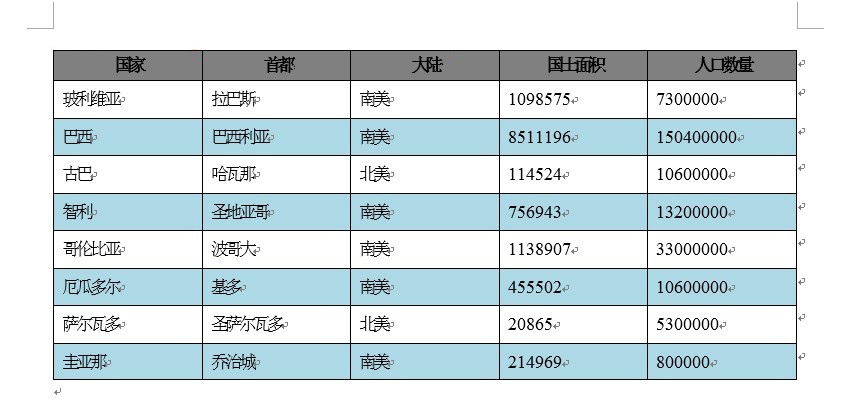
如何通过Java应用程序创建Word表格的更多相关文章
- 使用POI创建word表格合并单元格兼容wps
poi创建word表格合并单元格代码如下: /** * @Description: 跨列合并 */ public void mergeCellsHorizontal(XWPFTable table, ...
- 【转】使用Docx.Core创建word表格
原文地址:https://www.cnblogs.com/qs315/p/13533765.html 使用Docx.Core创建word表格 下载DocxCore Nuget包 当前版本 1.0.7 ...
- 转发:VB程序操作word表格(文字、图片)
很多人都知道,用vb操作excel的表格非常简单,但是偏偏项目中碰到了VB操作word表格的部分,google.baidu搜爆了,都没有找到我需要的东西.到是搜索到了很多问这个问题的记录.没办法,索性 ...
- Java 为程序创建日志系统
使用JAVA创建日志系统有两种方法 1.使用log4j操作日志文件 2.使用系统重定向输出日志信息 方法1:使用log4j操作日志文件(可使用jar或者xml) 步骤1:下载log4j.jar 下载地 ...
- 使用POI创建word表格-在表格单元格中创建子表格
要实现的功能如下:表格中的单元格中有子表格 实现代码如下: XWPFParagraph cellPara = row.getCell(j).getParagraphArray(0); //row.ge ...
- IntelliJ IDEA 运行你的第一个Java应用程序
IntelliJ IDEA 运行你的第一个Java应用程序创建项目让我们创建一个简单的Java Hello World项目. 单击创建新的项目. 打开新建项目向导.你应该注意的主要是项目的SDK.SD ...
- IntelliJ IDEA 运行你的第一个Java应用程序 idea运行main方法
IntelliJ IDEA 运行你的第一个Java应用程序创建项目让我们创建一个简单的Java Hello World项目. 单击创建新的项目. 打开新建项目向导.你应该注意的主要是项目的SDK.SD ...
- Java 操作Word表格——创建嵌套表格、添加/复制表格行或列、设置表格是否禁止跨页断行
本文将对如何在Java程序中操作Word表格作进一步介绍.操作要点包括 如何在Word中创建嵌套表格. 对已有表格添加行或者列 复制已有表格中的指定行或者列 对跨页的表格可设置是否禁止跨页断行 创建表 ...
- Java 操作Word表格
本文将对如何在Java程序中操作Word表格作进一步介绍.操作要点包括 如何在Word中创建嵌套表格. 对已有表格添加行或者列 复制已有表格中的指定行或者列 对跨页的表格可设置是否禁止跨页断行 创建表 ...
随机推荐
- TypeScript 接口继承
1.TypeScript 接口继承 和类一样,接口也可以通过关键字 extents 相互继承.接口继承,分为:单继承和多继承,即继承多个接口.另外,接口也可以继承类,它会继承类的成员,但不包括具体的实 ...
- 《深入理解java虚拟机》读书笔记-第二章Java内存区域和内存溢出异常
java1.7和java8的jvm存在差异,本文先按照<深入理解java虚拟机>的讲解内容总结,并将java8的改变作为附录放在文末 一丶运行时数据区域 图:java虚拟机运行时数据区 ...
- 论文阅读 Inductive Representation Learning on Temporal Graphs
12 Inductive Representation Learning on Temporal Graphs link:https://arxiv.org/abs/2002.07962 本文提出了时 ...
- XML入门介绍
目录 XML 简介 xml 语法 文档声明 (1)创建一个 xml 文件 (2)图书有 id 性 属性 一 表示唯一 标识,书名,有作者,价格的信息 xml 注释 元素(标签) 1)什么是 xml 元 ...
- 方法引用_通过this引用本类的成员方法和方法引用_类的构造器(构造方法)引用和数组的构造器引用
package com.yang.Test.ThisMethodReference; /** * 通过this引用本类的成员方法 */ public class Husband { //定义一个买房子 ...
- python 操作pdf文档
简介 在实际项目中,我们有可能需要提取当中的部分内容并导出,给PDF文件添加水印,合并多份PDF文件等等,而本文会着重用到PyPDF2模块来玩转PDF文档,以及tabula模块来对PDF文档中的表格数 ...
- Dapr 与 NestJs ,实战编写一个 Pub & Sub 装饰器
Dapr 是一个可移植的.事件驱动的运行时,它使任何开发人员能够轻松构建出弹性的.无状态和有状态的应用程序,并可运行在云平台或边缘计算中,它同时也支持多种编程语言和开发框架.Dapr 确保开发人员专注 ...
- 如何在本地配置lemonlime和使用lemonlime测试交互题
如何在本地配置\(lemonlime\)和使用\(lemonlime\)测试交互题 \(lemonlime\)下载地址链接,提取码ae3z 点开\(lemonlime.exe\)然后编译器选择\(gc ...
- 产品 | GreatSQL,打造更好的MGR生态
欢迎来到 GreatSQL社区分享的MySQL技术文章,如有疑问或想学习的内容,可以在下方评论区留言,看到后会进行解答 GreatSQL社区原创内容未经授权不得随意使用,转载请联系小编并注明来源. 用 ...
- Luogu3870 [TJOI2009]开关 (分块)
线段树做法很简单,但分块好啊 #include <iostream> #include <cstdio> #include <cstring> #include & ...
